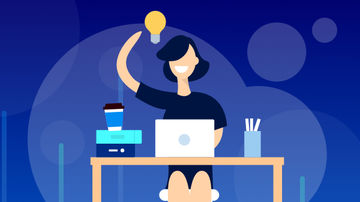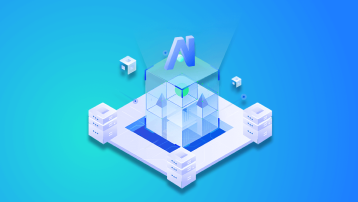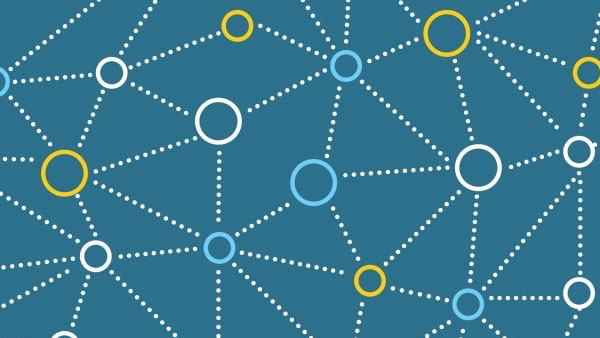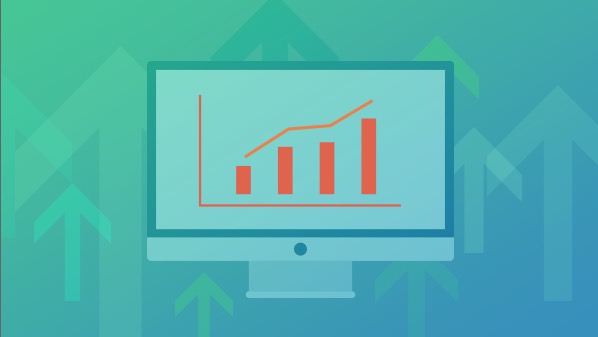思维导图对我们的工作,生活,学习都带来了很大的影响。工作中可以使用思维导图做汇报,生活中可以使用思维导图对家庭会议做归纳,而在学习中可以使用思维导图制作读书笔记,可以帮助我们快速记忆重要的信息,从而保证大脑更对该知识点更加深刻。而绘制思维导图,就是一个可以很好帮助记忆的工具,下面一起来看看怎样操作吧!

制作读书笔记之前的准备:
1.首先对知识点大纲进行查看,将所有要点都画出来填充在节点中。
2.根据自己的理解对做出的思维导图要点进行整合和调整。
3.保留一部分,删除一部分选择重要的知识点进行总结使用。
4.之后对每一个节点在分解,将一个重要的知识点里面的内容全部吃透,标记在节点中。
读书笔记思维导图模板分享:
1.神奇手账读书笔记思维导图
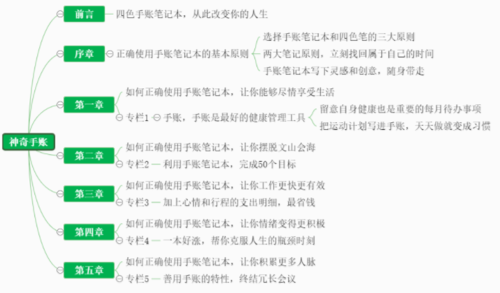
2.函数知识点总结思维导图

上述是两款绘制精美的读书笔记思维导图,可以发现每个重点内容都讲述的比较详细,并且使用也是极为方便的,想知道这样实用的思维导图怎样绘制的吗?下面为你献上绘制技巧,希望可以帮助到你。
怎样绘制读书笔记思维导图:
第一步:选择工具,新建思维导图
一个好的绘制工具不仅可以绘制出好看的思维导图并且使用起来也是极为方便的,这里选择的是迅捷画图网站进行编辑使用,选择首页面立即体验之后进入新建文件页面,选择页面中的思维导图新建使用即可。
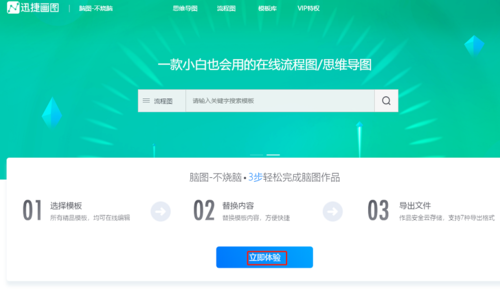
第二步:搭建思维导框架,填充内容
进入在线编辑页面之后,围绕页面中心主题对思维导图框架进行搭建,根据内容多少进行选择。双击思维导图节点可以对添加需要的内容。
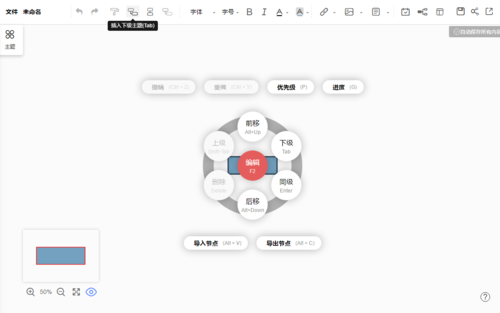
第三步:丰富思维导图
1.字体大小及样式:全选添加的内容,在面板上方选择字体以及字号操作,在里面选择自己喜欢的字体进行编辑使用。
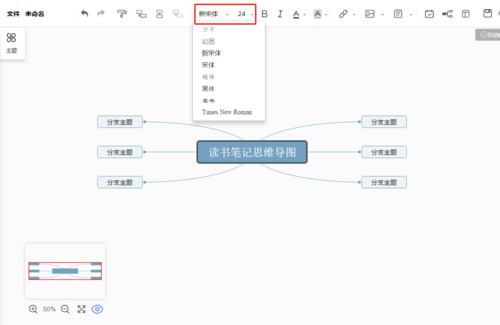
2.背景颜色填充:同样在编辑面板上方进行操作,选中需要添加背景颜色的节点,之后选择背景颜色操作点击喜欢的颜色进行添加即可。
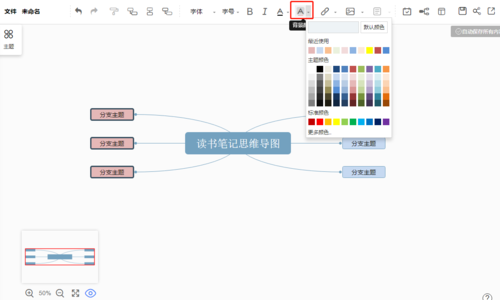
3.思维导图样式替换:在编辑面板右上方布局操作中,有几种常见的思维导图样式可以使用点击替换使用。
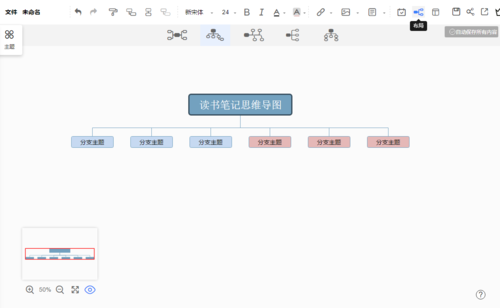
第四步:保存导出思维导图
绘制好的思维导图可以导出使用,先点击右上角的保存按钮,之后选择导出操作即可选择需要的样式进行编辑使用。
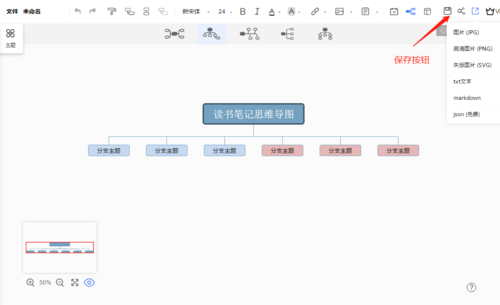
以上就是为大家总结的如何使用思维导图制作读书笔记的简单操作方法介绍,想要绘制思维导图的朋友可以参考上面分享的绘制方法进行编辑使用。

 随时随地看视频
随时随地看视频